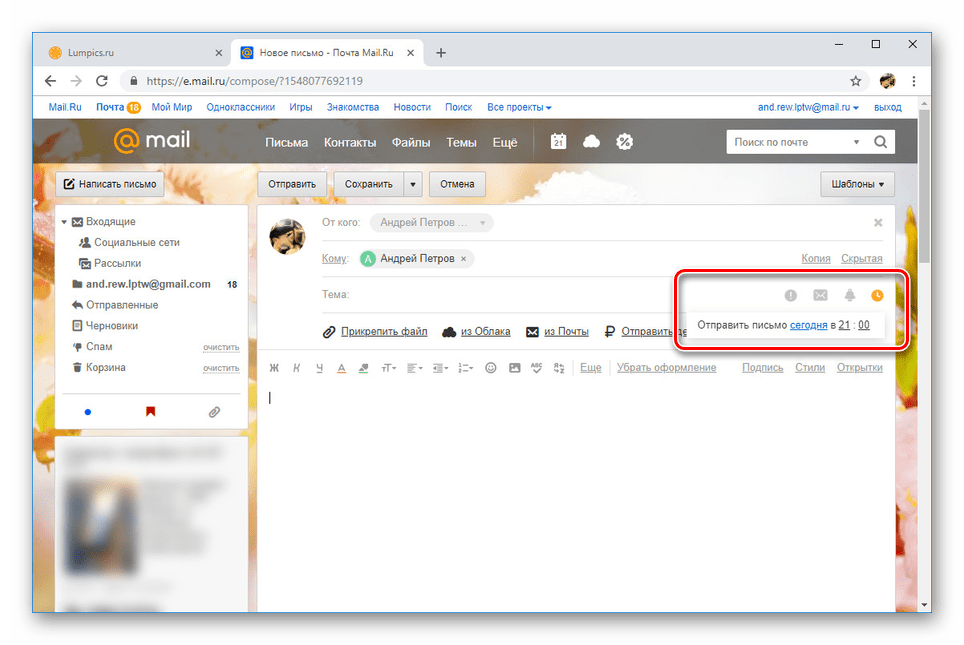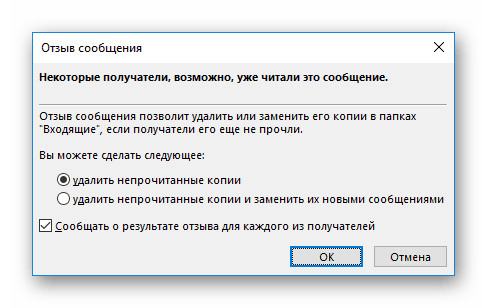Начини за припомняне на писма в Mail.Ru Mail
В много случаи може да е необходимо да се отмени изпратено писмо от Mail.Ru. До момента услугата не предоставя тази функция директно, поради което единственото решение е вторичен имейл клиент или допълнителна пощенска функция. Ще ви разкажем за двете опции.
Съдържанието
Извикайте имейли в Mail.Ru
Тази функция е уникална и не е достъпна за повечето имейл услуги, включително Mail.Ru. Оттеглянето на писма може да се осъществи само с нестандартни методи.
Вариант 1: Забавена доставка
Поради липсата на функцията за припомняне на писма в Mail.Ru пощата, единствената възможност е закъсняло изпращане. Когато използвате тази функция, съобщенията ще се изпращат със закъснение, по време на което прехвърлянето може да бъде отменено.
Вижте също: Как да напишем писмо по пощата Mail.Ru
- За да приложите забавено изпращане, трябва да кликнете върху специална икона и да зададете желаното време за изпращане. В противен случай забавянето ще се регулира автоматично.
![Преминете към разсрочено публикуване на сайта на Mail.ru]()
Ако направите това, преди да започнете да редактирате, не можете да бъдете уплашени.
- След изпращането всяка буква се премества в секцията "Изходящи" . Отворете го и изберете желаното съобщение.
- В областта за редактиране на писма кликнете отново върху иконата за забавено изпращане. Това ще премести съобщението в чернови .
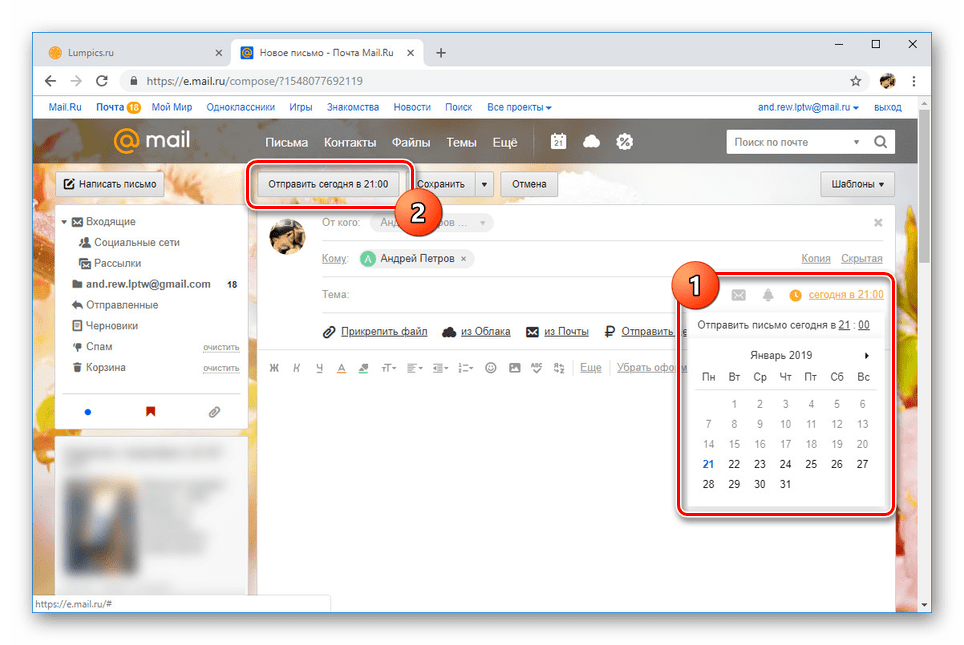
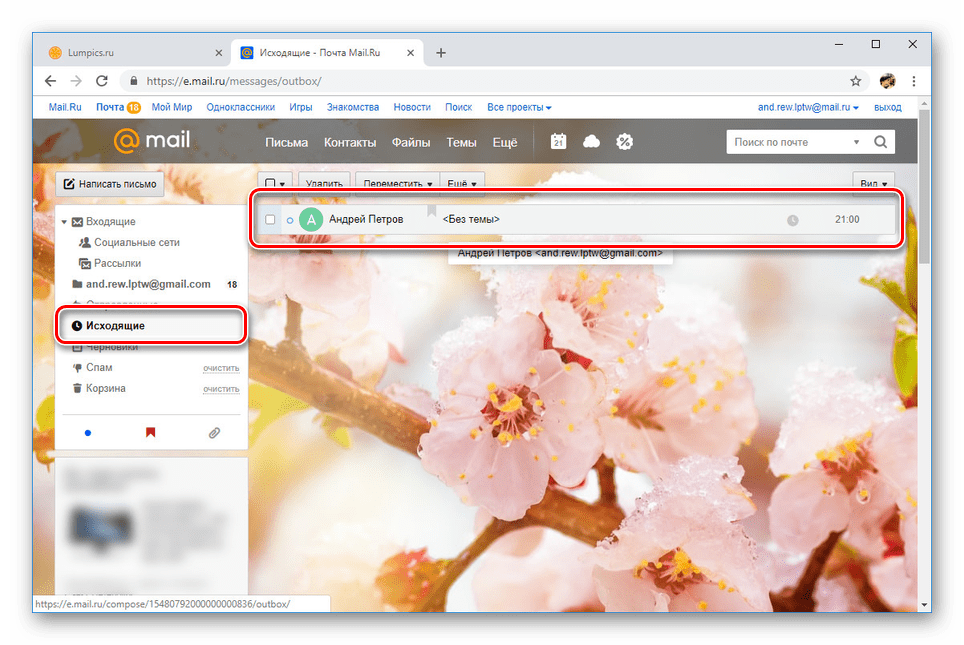
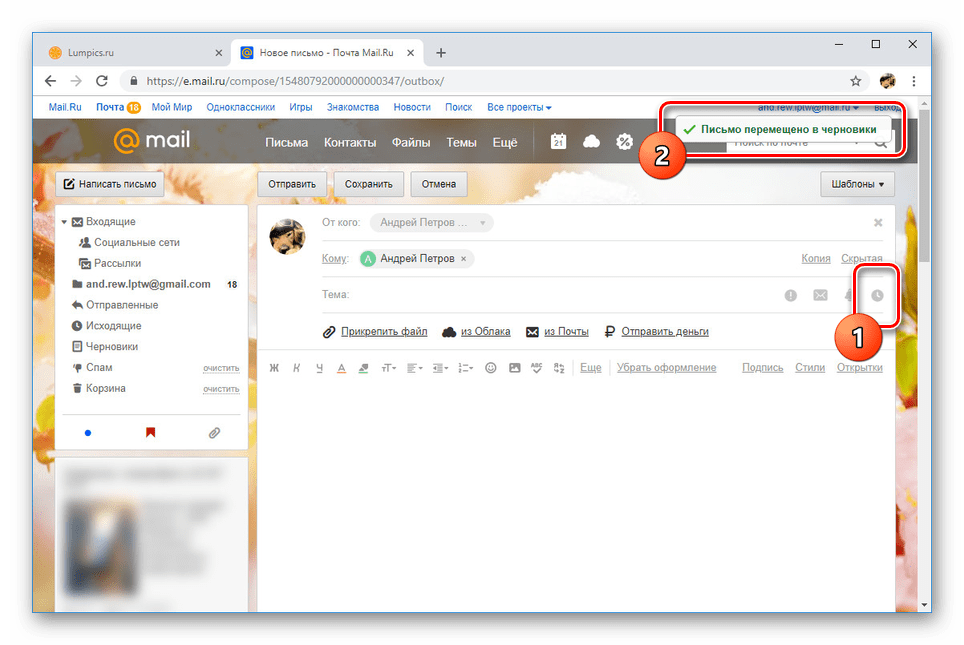
Разглежданият метод е метод на защита, който ви позволява да отмените изпращането с нежелано четене на писмото от получателя. За съжаление няма други начини без специален софтуер.
Вариант 2: Microsoft Outlook
Функцията за изтриване на изпратени имейли е достъпна в имейл клиента на Microsoft Outlook за Windows. Тази програма поддържа всички пощенски услуги, включително Mail.Ru, без да се жертва функционалността. Първо трябва да добавите профил чрез настройките.
Още подробности: Как да добавяте поща към Outlook
- Разгънете менюто "Файл" в горния панел и в раздела "Подробности" кликнете върху бутона "Добавяне на профил" .
- Попълнете полетата с вашето име, адрес и парола от пощенската кутия на Mail.Ru. След това използвайте бутона “Напред” в долния десен ъгъл.
- След приключване на процедурата по добавяне, съответната страница ще бъде показана на последната страница. Кликнете върху Край, за да затворите прозореца.
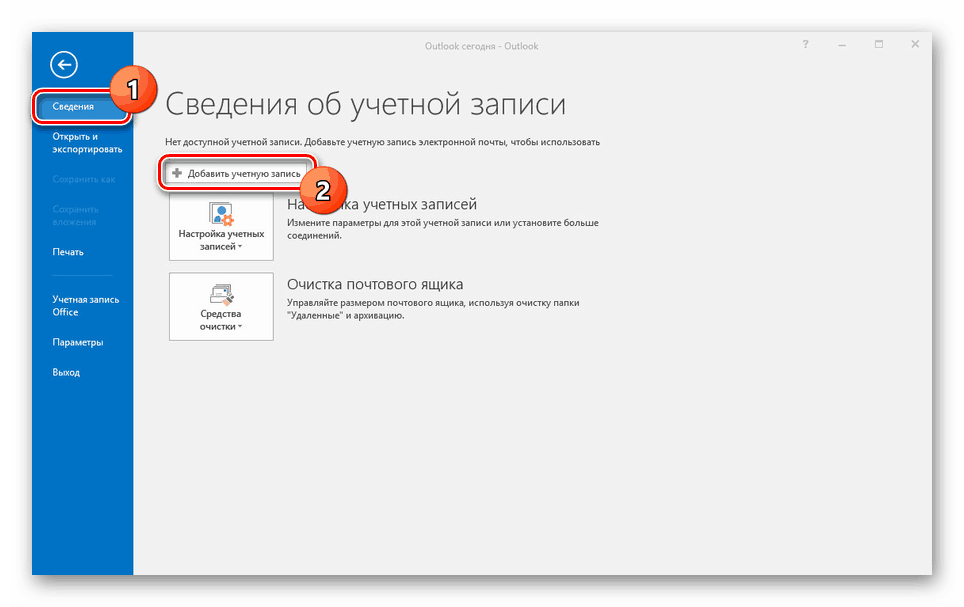
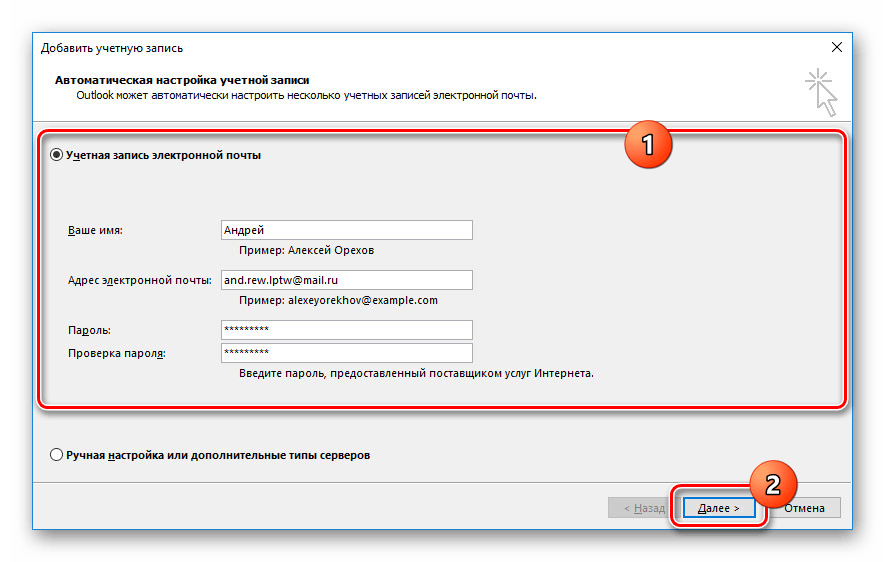
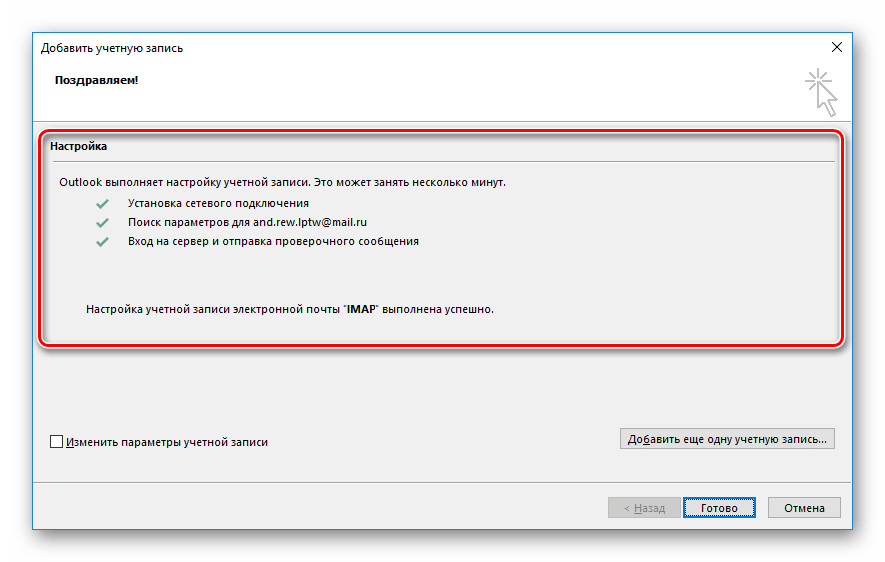
В бъдеще връщането на писма ще бъде възможно само при определени условия, посочени от нас в един от статиите на сайта. По-нататъшни действия трябва да бъдат както е описано в това ръководство.
Още подробности: Как да отмените изпращането на имейл в Outlook
- В секцията "Изпратени" намерете буквата, която викате, и кликнете два пъти върху нея с левия бутон на мишката.
- Кликнете върху „Файл“ в горния панел, отидете в секцията „Подробности“ и кликнете върху блока „Повторно подаване и преглед“ . От падащия списък изберете "Отмяна на съобщение ..." .
- Чрез прозореца, който се появява, изберете режима на изтриване и натиснете "OK" .
![Спомнете си Mail.ru съобщение в MS Outlook]()
Ако успеете, ще получите известие. За успешното приключване на процедурата обаче няма да бъде възможно да се разбере.
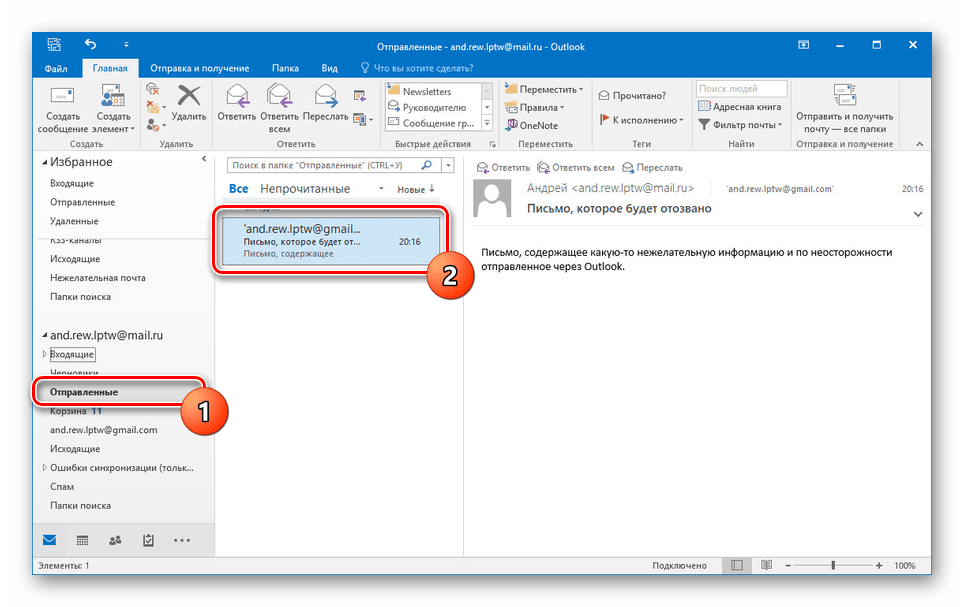
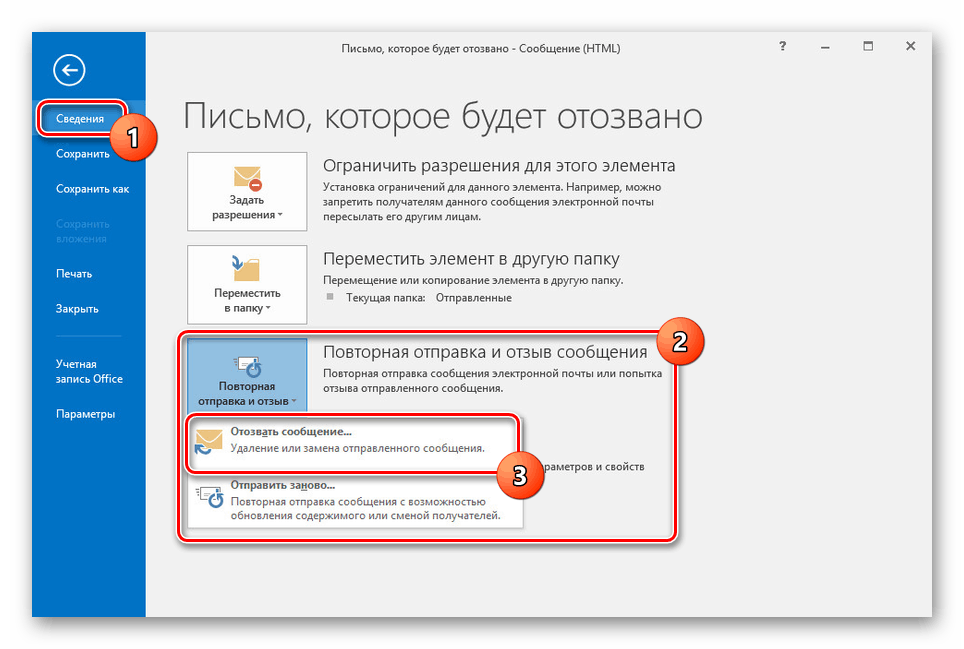
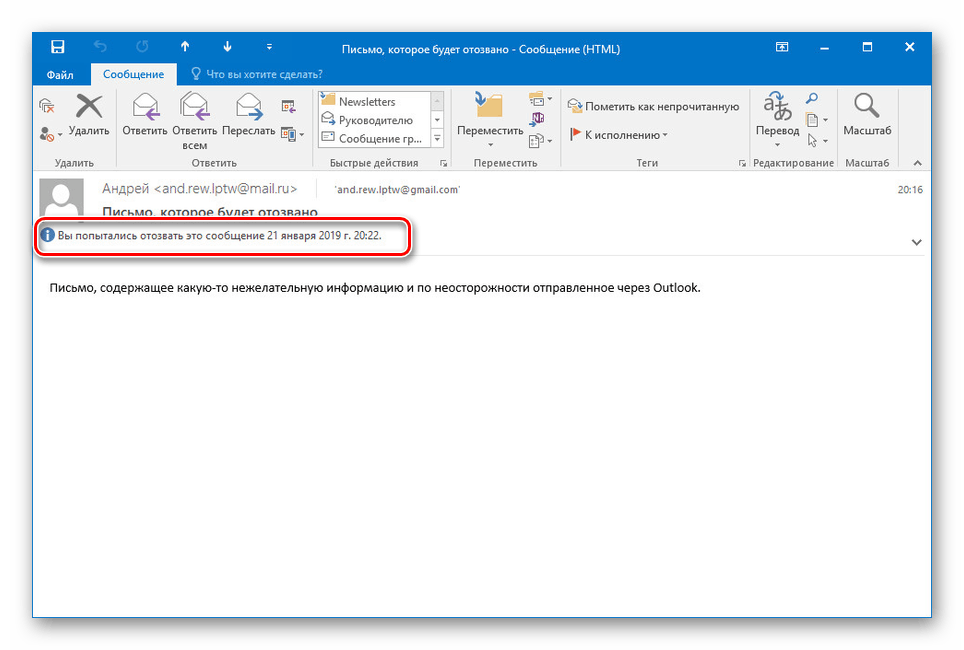
Този метод е най-ефективен и удобен, ако мнозинството от вашите събеседници също използват прегледаната програма. В противен случай усилията ще бъдат напразни.
Вижте също: Правилно създаване на Mail.ru в Outlook
заключение
Нито една от представените от нас опции не дава гаранция за успешното анулиране на препращането на съобщения, особено когато получателят незабавно я получи. Ако проблемът с случайна доставка се появява твърде често, можете да преминете към използване на Gmail, където има функция за извикване на букви за ограничен период от време.
Вижте също: Как да изтеглите писмо по пощата